Agen Google Cloud untuk SAP diperlukan untuk dukungan SAP dari sistem SAP yang berjalan di Google Cloud, termasuk SAP NetWeaver, SAP HANA, SAP ASE, SAP MaxDB, dan lainnya.
Saat Anda menginstal Agen Google Cloud untuk SAP di instance VM Compute Engine, untuk metrik Agen Host SAP, agen tersebut akan menggabungkan data pemantauan dari Cloud Monitoring dan Compute Engine API serta memberikan data tersebut ke SAP Agen Host.
Jika Anda menggunakan OS image RHEL atau SLES "for SAP" berikut yang disediakan Google Cloud, Agen Google Cloud untuk SAP akan dikemas dengan OS image:
- RHEL: semua image "for SAP"
- SLES: SLES 15 SP4 untuk SAP dan versi yang lebih baru
Untuk mengetahui informasi tentang sistem operasi yang didukung oleh Agen Google Cloud untuk SAP, lihat Sistem operasi yang didukung.
Untuk menginstal dan mengonfigurasi versi 1 Agent for SAP Google Cloud di server Solusi Bare Metal, lihat Menginstal Agen Google Cloud untuk SAP di server Solusi Bare Metal.
Ringkasan penginstalan
Di Linux, Anda dapat menginstal Agen Google Cloud untuk SAP menggunakan perintah pengelolaan
paket sistem operasi standar: di RHEL, perintah yum; di SLES, perintah
zypper. Perintah pengelolaan paket akan menyelesaikan tugas berikut:
- Download Agen Google Cloud untuk SAP.
- Membuat agen sebagai layanan
systemdLinux, yang bernamagoogle-cloud-sap-agent. - Mengaktifkan dan memulai layanan,
google-cloud-sap-agent.
Di Windows, instal Agen Google Cloud untuk SAP menggunakan perintah
pengelolaan paket GooGet, googet. Perintah pengelolaan paket akan menyelesaikan
tugas-tugas berikut:
- Download Agen Google Cloud untuk SAP.
Membuat layanan Windows bernama
google-cloud-sap-agentdan tugas terjadwal yang berjalan setiap menit untuk memeriksa apakah layanan masih berjalan dan, jika perlu, memulai ulang layanan.
Prasyarat untuk agen
Sebelum menginstal Agen Google Cloud untuk SAP, Anda harus memastikan bahwa prasyarat berikut terpenuhi.
Menetapkan peran IAM yang diperlukan
Setidaknya, akun layanan yang digunakan oleh Agent for SAP Google Cloud harus menyertakan peran Compute Viewer (roles/compute.viewer), Monitoring Viewer (roles/monitoring.viewer), dan Workload Manager Insights Writer (roles/workloadmanager.insightWriter).
Untuk menambahkan peran yang diperlukan ke akun layanan Anda, ikuti langkah-langkah berikut:
Di konsol Google Cloud, buka halaman IAM.
Pilih project Google Cloud Anda.
Identifikasi akun layanan tempat Anda ingin menambahkan peran.
- Jika akun layanan belum ada dalam daftar akun utama, akun layanan tidak memiliki peran yang ditetapkan pada akun tersebut. Klik Add, lalu masukkan alamat email akun layanan.
- Jika akun layanan sudah ada di daftar utama, berarti akun tersebut sudah memiliki peran. Klik tombol Edit untuk akun layanan yang ingin diedit.
Pilih peran yang diperlukan dari daftar peran yang tersedia:
- Compute Engine > Viewer Compute
- Monitoring > Monitoring Viewer
- Workload Manager > Workload Manager Insights Writer
Klik Add atau Save untuk menerapkan peran ke akun layanan.
Mengaktifkan akses ke Google Cloud API
Compute Engine merekomendasikan konfigurasi instance VM Anda untuk mengizinkan semua cakupan akses ke semua Cloud API dan hanya menggunakan izin IAM dari akun layanan instance untuk mengontrol akses ke resource Google Cloud. Untuk mengetahui informasi selengkapnya, lihat Membuat VM yang menggunakan akun layanan yang dikelola pengguna.
Jika Anda membatasi akses ke Cloud API, Agen Google Cloud untuk SAP memerlukan cakupan akses Cloud API minimum berikut pada instance VM host:
- Cloud Platform: Diaktifkan
- Compute Engine: Hanya Baca
- Stackdriver Monitoring API: Hanya Baca
Jika Anda menjalankan aplikasi SAP pada instance VM yang tidak memiliki alamat IP eksternal, Anda harus mengaktifkan Akses Google Pribadi pada subnet VM agar Agen Google Cloud untuk SAP dapat mengakses Google API dan layanan Google. Untuk mengaktifkan Akses Google Pribadi di subnet, lihat Mengonfigurasi Akses Google Pribadi.
Menginstal agen
Sebaiknya instal Agent for SAP Google Cloud versi terbaru, yang mendukung lebih banyak fitur. Untuk mengetahui petunjuknya, lihat Menginstal dan mengonfigurasi Agen Google Cloud untuk SAP di instance VM Compute Engine.
Untuk menginstal Agent for SAP Google Cloud versi 1, hubungi Cloud Customer Care.
Setelah menginstal Agen Google Cloud untuk SAP dan Agen Host SAP, validasikan penginstalan Agen Google Cloud untuk SAP, sebagaimana dijelaskan dalam Memvalidasi penginstalan agen.
Memvalidasi penginstalan agen Anda
Untuk memverifikasi bahwa agen sedang berjalan, pilih sistem operasi Anda, lalu ikuti langkah-langkah berikut:
Linux
Buat koneksi SSH dengan instance VM host Anda.
Jalankan perintah berikut:
systemctl status google-cloud-sap-agent
Jika agen berfungsi dengan baik, output akan berisi
active (running). Contoh:google-cloud-sap-agent.service - Google Cloud Agent for SAP Loaded: loaded (/usr/lib/systemd/system/google-cloud-sap-agent.service; enabled; vendor preset: disabled) Active: active (running) since Fri 2022-12-02 07:21:42 UTC; 4 days ago Main PID: 1337673 (google-cloud-sa) Tasks: 9 (limit: 100427) Memory: 22.4 M (max: 1.0G limit: 1.0G) CGroup: /system.slice/google-cloud-sap-agent.service └─1337673 /usr/bin/google-cloud-sap-agent
Windows
Gunakan RDP untuk terhubung ke instance VM.
Sebagai administrator, jalankan perintah berikut dari PowerShell:
$(Get-Service -Name 'google-cloud-sap-agent' -ErrorAction Ignore).Status
Jika agen berjalan, statusnya akan menampilkanRunning.
Jika agen tidak berjalan, mulai ulang agen.
Memverifikasi bahwa Agen Host SAP menerima metrik
Untuk memverifikasi bahwa metrik infrastruktur dikumpulkan oleh Agen Google Cloud untuk SAP dan dikirim dengan benar ke Agen Host SAP, ikuti langkah-langkah berikut:
- Di sistem SAP, masukkan transaksi
ST06. Di panel ringkasan, periksa ketersediaan dan konten kolom berikut untuk penyiapan infrastruktur pemantauan SAP dan Google yang menyeluruh dan benar:
- Penyedia Cloud:
Google Cloud Platform - Akses Pemantauan yang Ditingkatkan:
TRUE - Detail Pemantauan yang Ditingkatkan:
ACTIVE
- Penyedia Cloud:
Mengonfigurasi Agen Google Cloud untuk SAP di Linux
Setelah menginstal Agen Google Cloud untuk SAP, Anda dapat mengonfigurasi agen untuk mengaktifkan pengumpulan metrik Pemantauan Proses dan metrik evaluasi Workload Manager secara opsional. Secara default, hanya pengumpulan metrik Agen Host SAP yang diaktifkan.
Pengumpulan metrik Pemantauan Proses dan metrik evaluasi Workload Manager hanya didukung di Linux.
Jika Anda mengaktifkan kumpulan metrik evaluasi Process Monitoring dan Workload Manager, akun layanan dari instance VM host harus menyertakan peran Monitoring Metric Writer (roles/monitoring.metricWriter) IAM.
Jika Anda menggunakan Secret Manager untuk menyimpan sandi database SAP HANA,
pastikan bahwa akun layanan instance VM host memiliki
peran Secret Manager Secret Accessor (roles/secretmanager.secretAccessor) IAM.
Cakupan akses instance VM host harus memiliki akses tulis untuk memublikasikan
data metrik ke project Google Cloud Anda.
Saat Anda membuat instance VM Compute Engine baru, instance tersebut otomatis
dikonfigurasi dengan
cakupan akses tulis, https://www.googleapis.com/auth/monitoring.write.
Menetapkan peran IAM yang diperlukan
Untuk menambahkan peran yang diperlukan ke akun layanan Anda, ikuti langkah-langkah berikut:
Di konsol Google Cloud, buka halaman IAM.
Pilih project Google Cloud Anda.
Identifikasi akun layanan tempat Anda ingin menambahkan peran.
- Jika akun layanan belum ada dalam daftar akun utama, akun layanan tidak memiliki peran yang ditetapkan pada akun tersebut. Klik Add, lalu masukkan alamat email akun layanan.
- Jika akun layanan sudah ada di daftar utama, berarti akun tersebut sudah memiliki peran. Klik tombol Edit untuk akun layanan yang ingin diedit.
Pilih peran yang diperlukan dari daftar peran yang tersedia:
- Monitoring > Monitoring Metric Writer
- Secret Manager > Secret Manager Secret Accessor
Klik Add atau Save untuk menerapkan peran ke akun layanan.
Mengaktifkan pengumpulan metrik Pemantauan Proses dan metrik evaluasi Workload Manager
Untuk mengaktifkan pengumpulan metrik Pemantauan Proses dan metrik evaluasi Workload Manager, ikuti langkah-langkah berikut:
- Buat koneksi SSH dengan instance VM host Anda.
Buka file konfigurasi berikut:
/etc/google-cloud-sap-agent/configuration.json
Di bagian
collection_configuration, tetapkan parameter berikut ketrue:collect_process_metrics: memungkinkan agen mengumpulkan metrik Process Monitoring. Untuk pengumpulan metrik database SAP HANA, untuk mengakses dan membuat kueri database SAP HANA, Anda perlu menyiapkan parameter tambahan di bagianhana_metrics_config.collect_workload_validation_metrics: memungkinkan agen mengumpulkan metrik evaluasi Workload Manager.
Untuk informasi selengkapnya tentang parameter, lihat tabel berikut.
Secara opsional, di bagian
cloud_properties, Anda dapat memperbarui nilai parameter yang ditetapkan secara otomatis. Untuk melakukannya, tambahkan bagiancloud_propertieske file konfigurasi Anda, lalu tentukan parameter yang diperlukan beserta nilainya.Simpan file konfigurasi.
Mulai ulang agen agar setelan baru diterapkan.
sudo systemctl restart google-cloud-sap-agent
Parameter konfigurasi
Tabel berikut menjelaskan parameter konfigurasi versi 1 Agent for SAP dari Google Cloud.
| Parameter | |
|---|---|
provide_sap_host_agent_metrics |
Untuk mengaktifkan pengumpulan metrik yang diperlukan oleh
Agen Host SAP, tentukan |
bare_metal |
Saat agen diinstal di server Solusi Bare Metal, tentukan
|
log_level |
Untuk menetapkan tingkat logging agen, tetapkan nilai yang diperlukan. Tingkat log yang tersedia adalah sebagai berikut:
Default-nya adalah |
log_to_cloud |
Untuk mengalihkan log agen ke
Cloud Logging, tentukan
|
cloud_properties.project_id |
Jika sistem SAP Anda berjalan pada server Solusi Bare Metal,
tentukan project ID dari project Google Cloud yang Anda
gunakan dengan Solusi Bare Metal. |
cloud_properties.instance_name
|
Tentukan nama instance VM Compute Engine Anda. Agen akan otomatis mendeteksinya saat penginstalan. |
cloud_properties.region |
Jika sistem SAP Anda berjalan di server Solusi Bare Metal,
tentukan region server Solusi Bare Metal. |
cloud_properties.zone |
Ketika agen berjalan di instance VM, secara default, agen menggunakan zona instance VM tempat agen diinstal. |
cloud_properties.image |
Tentukan nama OS image instance. |
cloud_properties.numeric_project_id |
Tentukan ID numerik project Google Cloud tempat sistem SAP
berjalan. |
collection_configuration.collect_process_metrics |
Untuk mengaktifkan pengumpulan metrik Process Monitoring, tentukan |
collection_configuration.process_metrics_frequency |
Tentukan frekuensi pengumpulan metrik Process Monitoring, dalam
hitungan detik. Nilai default untuk parameter ini adalah Meskipun Anda dapat memperbarui frekuensi pengumpulan metrik Process
Monitoring, sebaiknya gunakan nilai default. Jika Anda perlu mengubah nilai default, tambahkan parameter |
collection_configuration.hana_metrics_config.hana_db_user |
Tentukan akun pengguna database yang digunakan agen untuk mengkueri
SAP HANA. Default-nya adalah |
collection_configuration.hana_metrics_config.hana_db_password |
Tentukan sandi teks biasa untuk akun pengguna database yang
digunakan agen untuk mengkueri SAP HANA. |
collection_configuration.hana_metrics_config.hana_db_password_secret_name |
Untuk memberikan sandi dengan aman bagi akun pengguna database yang digunakan agen untuk mengkueri SAP HANA, tentukan nama secret yang berisi kredensial keamanan untuk akun pengguna database. Metrik terkait SAP HANA dikumpulkan hanya jika |
collection_configuration.collect_workload_validation_metrics |
Untuk mengaktifkan pengumpulan metrik evaluasi Workload Manager, tentukan |
collection_configuration.workload_validation_metrics_frequency |
Frekuensi pengumpulan metrik evaluasi Workload Manager dalam hitungan detik. Nilai defaultnya adalah Jika Anda perlu mengubah frekuensi pengumpulan metrik Workload Manager, tambahkan parameter |
collection_configuration.workload_validation_db_metrics_config.hana_db_user |
Tentukan akun pengguna yang digunakan untuk membuat kueri instance SAP HANA. Akun pengguna harus memiliki izin baca ke database SAP HANA. |
collection_configuration.workload_validation_db_metrics_config.hana_db_password_secret_name |
Tentukan nama secret di Secret Manager yang menyimpan sandi akun pengguna. |
collection_configuration.workload_validation_db_metrics_config.hostname |
Tentukan ID untuk mesin, baik lokal maupun jarak jauh, yang menghosting instance SAP HANA Anda. Berikut ini adalah nilai yang didukung:
|
collection_configuration.workload_validation_db_metrics_config.port |
Tentukan port tempat instance SAP HANA Anda menerima kueri. Untuk
instance database tenant pertama atau satu-satunya, port-nya adalah
|
collection_configuration.workload_validation_db_metrics_frequency |
Frekuensi pengumpulan metrik database SAP HANA, dalam hitungan detik, untuk evaluasi Workload Manager.
Defaultnya adalah |
Konfigurasi default
{
"provide_sap_host_agent_metrics": true,
"log_level": "INFO",
"log_to_cloud": true,
"collection_configuration": {
"collect_workload_validation_metrics": false,
"collect_process_metrics": false
}
}
Contoh konfigurasi
Untuk menginstal agen pada instance VM Compute Engine, semua parameter dan nilai konfigurasi bersifat opsional. Jika file konfigurasi tidak diubah, konfigurasi default akan digunakan. Contoh berikut menunjukkan file konfigurasi yang sudah selesai untuk menginstal agen di instance VM Compute Engine.
{
"provide_sap_host_agent_metrics": true,
"bare_metal": false,
"log_level": "INFO",
"log_to_cloud": true,
"collection_configuration": {
"collect_workload_validation_metrics": false,
"collect_process_metrics": true,
"hana_metrics_config": {
"hana_db_user": "user",
"hana_db_password_secret_name": "secret-name"
}
}
}
Melihat metrik yang dikumpulkan
Untuk memvisualisasikan metrik Pemantauan Proses yang dikumpulkan agen, Anda dapat menggunakan dasbor kustom berikut yang disediakan Google Cloud:
Ringkasan Agent untuk SAP - HANA: Dasbor ini menyediakan diagram yang menampilkan ringkasan status untuk metrik berikut: Ketersediaan SAP HANA, Ketersediaan SAP HANA HA, Replikasi SAP HANA HA, Status Layanan SAP HANA, Cluster HA - Status Node, dan Cluster HA - Status Resource untuk Instance SAP.
File JSON untuk dasbor ini adalah
sap-agent-status-overview.json.Agent untuk SAP - HANA Raw Metrics: Dasbor ini menyediakan diagram yang menampilkan nilai metrik mentah untuk metrik berikut: Ketersediaan SAP HANA, Ketersediaan SAP HANA HA, Replikasi SAP HANA HA, Status Layanan SAP HANA, Cluster HA - Status Node, dan Cluster HA - Status Resource untuk Instance SAP.
File JSON untuk dasbor ini adalah
sap-agent-raw-metrics.json.
Menginstal dasbor
Untuk menginstal dasbor kustom, selesaikan langkah-langkah berikut:
Konsol Google Cloud
Di konsol Google Cloud, buka halaman Monitoring:
Di panel navigasi Monitoring, klik Dasbor.
Klik tab Sample library.
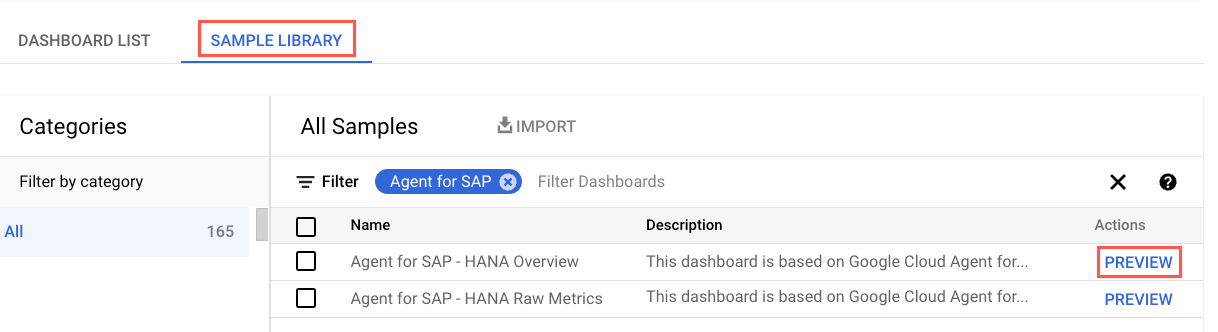
Untuk memfilter dasbor kustom khusus agen, di kolom Filter, ketik
Agent for SAP.(Opsional) Untuk melihat detail tentang dasbor atau mempratinjau kontennya, klik Pratinjau.
Pilih dasbor yang ingin Anda instal.
Klik Impor, lalu klik Konfirmasi.
Dasbor akan ditambahkan ke dasbor yang tersedia di project Google Cloud Anda. Untuk melihat dasbor Anda, ikuti petunjuk dalam artikel Melihat dasbor yang terinstal.
Google Cloud CLI
Buka Cloud Shell:
Di Cloud Shell, clone atau download repositori:
git clone https://github.com/GoogleCloudPlatform/monitoring-dashboard-samples/
Di Cloud Shell, instal dasbor yang diperlukan menggunakan file JSON yang sesuai:
gcloud monitoring dashboards create --config-from-file=CONFIG_FROM_FILE
Ganti
CONFIG_FROM_FILEdengan jalur ke file JSON yang berisi konfigurasi dasbor. File konfigurasi dasbor dapat ditemukan di jalur:monitoring-dashboard-samples/dashboards/google-cloud-agent-for-sap.Dasbor akan ditambahkan ke dasbor yang tersedia di project Google Cloud Anda. Untuk melihat dasbor Anda, ikuti petunjuk di Melihat dasbor yang terinstal.
Melihat dasbor yang terinstal
Untuk melihat dasbor yang terinstal, ikuti langkah-langkah berikut:
Di konsol Google Cloud, buka halaman Monitoring:
Di panel navigasi Monitoring, klik Dasbor.
Klik nama dasbor dalam daftar.
Jika memiliki banyak dasbor, Anda dapat memfilter dasbor kustom atau untuk nama dasbor baru. Untuk informasi tentang cara memfilter daftar ini, lihat Melihat dasbor kustom.
Gambar berikut adalah contoh yang menunjukkan bagian dasbor kustom untuk metrik SAP HANA dalam Monitoring.
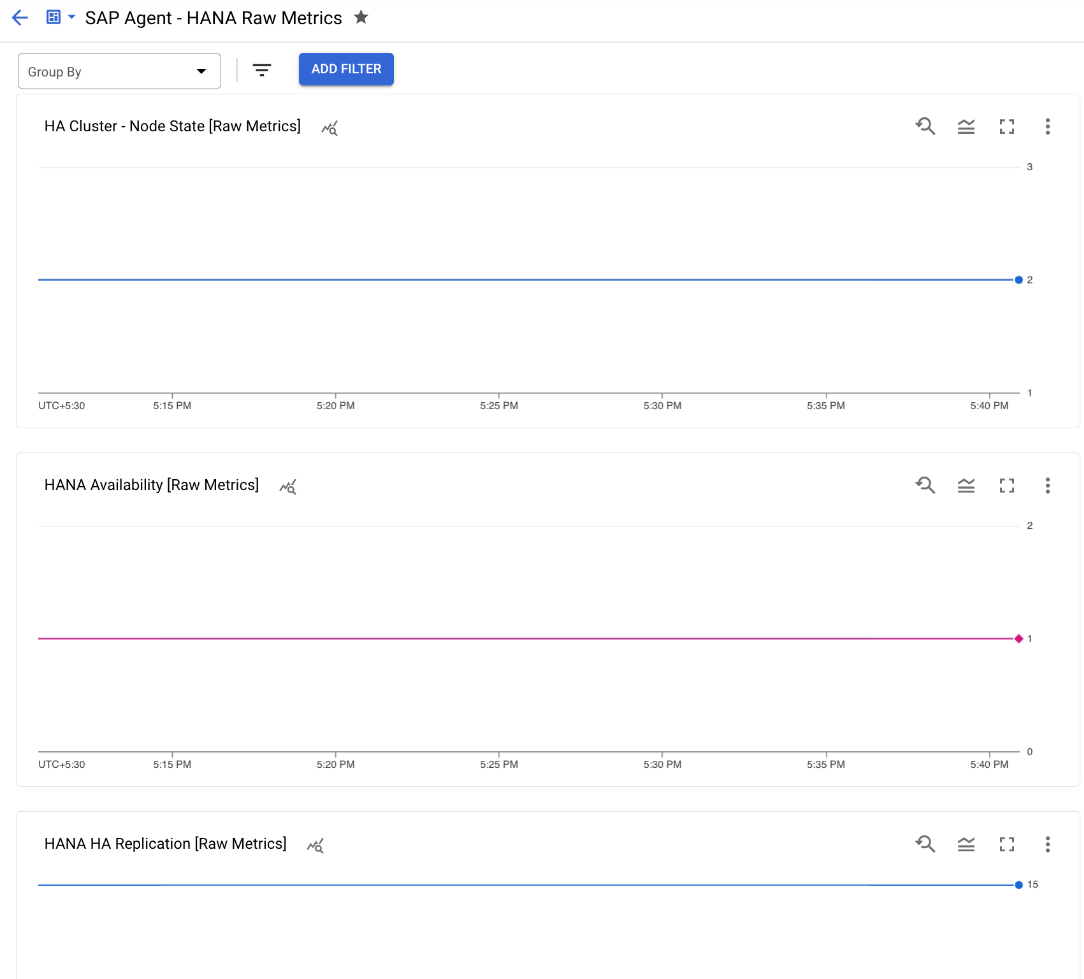
Pemecahan masalah
Untuk mengetahui informasi tentang cara mendiagnosis dan menyelesaikan masalah yang mungkin Anda alami saat menginstal dan mengonfigurasi Agen Google Cloud untuk SAP, lihat Panduan pemecahan masalah Agen Google Cloud untuk SAP.
Mendapatkan dukungan
Jika Anda memerlukan bantuan untuk menyelesaikan masalah dengan Agen Google Cloud untuk SAP, kumpulkan semua informasi diagnostik yang tersedia dan hubungi Cloud Customer Care. Untuk mengetahui informasi tentang cara menghubungi Layanan Pelanggan, lihat Mendapatkan bantuan untuk SAP di Google Cloud.
